LENOVO ideapad 330S-14AST, ideapad 330S-14AST U, ideapad 330S-14AST D, ideapad 330S-15AST, ideapad 330S-15AST U User Manual [nl]
...
Lenovo ideapad 330S
ideapad 330S-14AST ideapad 330S-14AST U ideapad 330S-14AST D ideapad 330S-15AST ideapad 330S-15AST U ideapad 330S-15AST D
Gebruikershandleiding
Lees de kennisgevingen m.b.t. veiligheid en belangrijke tips inde bijgeleverde handleidingen voordat u de computer gebruikt.
Opmerkingen
•Lees eerst de Gids met algemene en veiligheidsinformatie van Lenovo voordat u het product in gebruik neemt.
•Bij bepaalde instructies in deze handleiding wordt ervan uitgegaan dat u Windows® 10 gebruikt. Indien u een ander Windows-besturingssysteem gebruikt, kunnen bepaalde handelingen wat verschillen. Indien u een ander besturingssysteem gebruikt, zijn bepaalde handelingen voor u mogelijk niet van toepassing.
•De meeste modellen beschikken over de functies die in deze handleiding beschreven worden. Sommige functies zijn mogelijk niet beschikbaar op uw computer, of uw computer beschikt over functies die niet in deze handleiding staan beschreven.
•De afbeeldingen in deze handleiding zijn voor de Lenovo ideapad 330S-15AST, tenzij anders vermeld.
•De illustraties in deze handleiding wijken mogelijk af van het eigenlijke product. De schermafbeeldingen van het besturingssysteem dienen louter als referentie. Raadpleeg het product zelf.
Kennisgeving over veiligheidsvoorschriften
•Raadpleeg voor meer informatie Guides & Manuals op http://support.lenovo.com.
Eerste uitgave (januari 2018) © Copyright Lenovo 2018.
Inhoud
Hoofdstuk 1. Kennismaking met de computer ................................... |
1 |
Bovenaanzicht ............................................................................................................ |
1 |
Aanzicht linkerkant .................................................................................................. |
7 |
Aanzicht rechterkant .............................................................................................. |
10 |
Onderaanzicht ......................................................................................................... |
12 |
Hoofdstuk 2. Windows 10 gebruiken ................................................. |
13 |
Het besturingssysteem voor het eerst configureren .......................................... |
13 |
Besturingssysteeminterfaces .................................................................................. |
13 |
De slaapstand activeren of de computer uitschakelen ...................................... |
16 |
Verbinding maken met een draadloos netwerk ................................................. |
18 |
Hoofdstuk 3. Herstelsysteem ............................................................. |
19 |
Push-button reset (Eenvoudig herstellen) ........................................................... |
19 |
Hoofdstuk 4. Probleemoplossing ....................................................... |
22 |
Veel gestelde vragen ............................................................................................... |
22 |
Probleemoplossing .................................................................................................. |
24 |
Handelsmerken ................................................................................... |
27 |
i

Hoofdstuk 1. Kennismaking met de computer
 Bovenaanzicht --------------------------------------------------------------
Bovenaanzicht --------------------------------------------------------------
Lenovo ideapad 330S-14AST
1
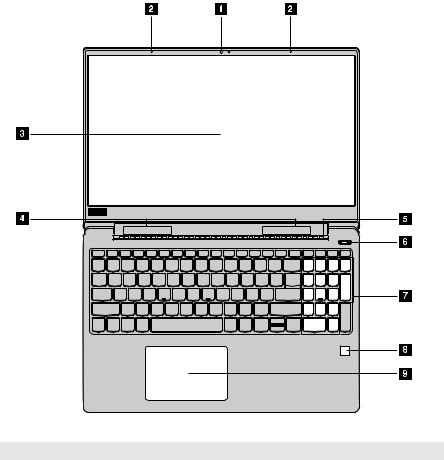
Hoofdstuk 1. Kennismaking met de computer
Lenovo ideapad 330S-15AST
Opmerking: De gearceerde gebieden geven onderdelen aan die niet extern zichtbaar zijn.
Let op:
•Open het beeldscherm niet verder dan 170 graden. Wees voorzichtig bij het sluiten van het beeldscherm dat u geen pennen of andere objecten laat liggen tussen het beeldscherm en het toetsenbord. Anders zou het beeldscherm beschadigd kunnen raken.
2

aGeïntegreerde webcam
bIngebouwde microfoon
cBeeldscherm
dDraadloze LANantennes
Hoofdstuk 1. Kennismaking met de computer
Gebruik de webcam voor videocommunicatie of het maken van foto's.
Legt geluid vast dat kan worden gebruikt voor videoconferenties, gesproken vertelling of opnemen van audio.
Het lcd-scherm met led-achtergrondverlichting zorgt voor een schitterende visuele uitvoer.
Maak een verbinding met de draadloze LAN-adapter om draadloze radiosignalen te versturen en te ontvangen.
eVentilatiesleuven Hierlangs kan de inwendige warmte ontsnappen.
fAan/uit-knop Druk op deze knop om de computer in/uit te schakelen.
gNumeriek klavier (Lenovo ideapad 330S-15AST)
Wanneer de computer is ingeschakeld, houdt u deze knop langer dan 1 seconde ingedrukt om de slaapstand te activeren. Als u de toets langer dan 4 seconden indrukt, wordt de computer uitgeschakeld.
Meer informatie vindt u bij “Gebruik van het toetsenbord” op pagina 4.
hVingerafdruklezer (bij bepaalde modellen)
iTouchpad
Registreert vingerafdrukken die kunnen worden gebruikt als wachtwoorden om uw computer te beveiligen.
Het touchpad werkt als een klassieke muis.
Touchpad: als u de aanwijzer op het scherm wilt verplaatsen, beweegt u uw vingertop in de gewenste richting over het touchpad.
Knoppen van het touchpad: de werking van de linker-/ rechterkant stemt overeen met die van de linker-/ rechtermuisknop van een klassieke muis.
Opmerking: U kunt het touchpad inschakelen/uitschakelen door te drukken op F6 (  ).
).
3
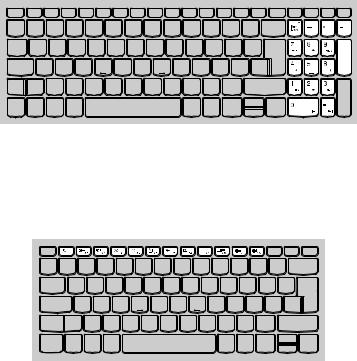
Hoofdstuk 1. Kennismaking met de computer
Gebruik van het toetsenbord
Numeriek klavier (Lenovo ideapad 330S-15AST)
Het toetsenbord heeft een afzonderlijk numeriek klavier. Om het numerieke klavier in of uit te schakelen, drukt u op de Num Lock -toets.
Sneltoetsen
U kunt bepaalde systeeminstellingen snel oproepen door op de overeenstemmende sneltoetsen te drukken.
Lenovo ideapad 330S-14AST
4
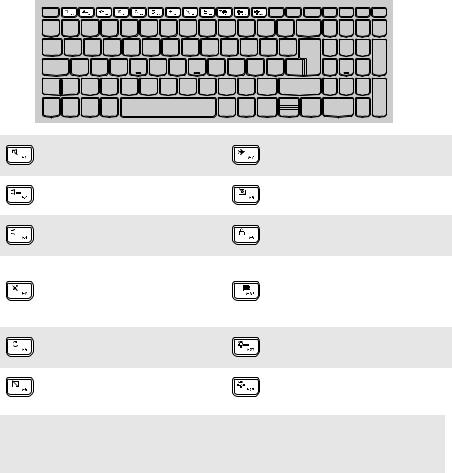
Hoofdstuk 1. Kennismaking met de computer
Lenovo ideapad 330S-15AST
Zet geluid aan/uit.
Verlaagt het volumeniveau.
Verhoogt het volumeniveau.
Hiermee kunt u de microfoon in-/ uitschakelen.
Hiermee kunt u de pagina vernieuwen.
Schakelt de touchpad in/uit.
Schakelt de vliegtuigmodus in/uit.
Hiermee kunt u de webcam in-/uitschakelen.
Hiermee kunt u het LCDscherm vergrendelen.
Hiermee kunt u schakelen tussen de externe projector en het scherm van de laptop.
Verlaagt de helderheid van de display.
Verhoogt de helderheid van de display.
Opmerking: Als u de Hotkey Mode (Sneltoetsstand) in het hulpprogramma voor BIOSinstelling gewijzigd hebt van Enabled (Ingeschakeld) naar Disabled (Uitgeschakeld), moet u tegelijk op de Fn-toets en de gewenste sneltoets drukken.
5
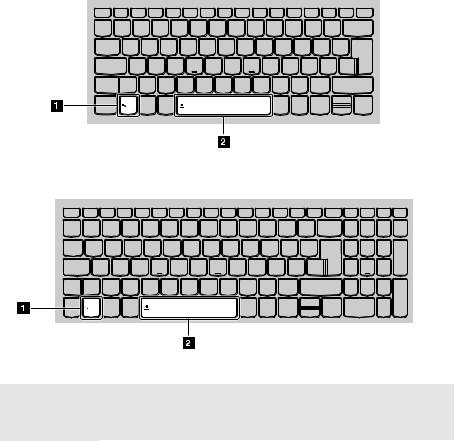
Hoofdstuk 1. Kennismaking met de computer
Functietoets-combinaties
U kunt operationele functionaliteiten direct veranderen door het gebruik van de functietoetsen. Om deze functie te gebruiken, druk op Fn aen houd deze vast, en druk daarna op een van de functietoetsen b.
Lenovo ideapad 330S-14AST
Lenovo ideapad 330S-15AST
Het volgende gedeelte omschrijft de functionaliteiten van elke functietoets.
Fn + spatie
(bij bepaalde Past de achtergrondverlichting van het toetsenbord aan. modellen):
6
